
Chrome ist einer der meistgenutzten Browser und wegen seiner Einfachheit, der hohen Geschwindigkeit und der Sicherheit, die dem Kunden versprochen wird, sehr beliebt. Und Chrome hat noch einiges mehr zu bieten als die Standard-Browserfunktionen. Die Experten des Münchner PC-Service Expertiger haben deshalb fünf kaum bekannte, aber unheimlich praktische Funktionen in Chrome zusammengestellt.
Chrome Task Manager
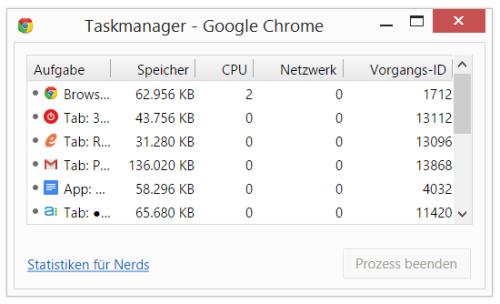
Chrome Task Manager
Über den Task Manager von Google Chrome werden alle laufenden Prozesse, also Internetseiten, Plugins und Toolbars, angezeigt. Geöffnet werden kann der Task Manager ganz einfach über die Tastenkombination SHIFT + ESC. Daraufhin sieht man unter anderem den Arbeitsspeicher , der gerade belegt ist. Für besonders Interessierte kann links unten die Funktion „Statistiken für Nerds“ geöffnet werden, über die man ganz viele genaue Daten der geöffneten Seiten erfahren kann. Für den Otto Normalverbraucher reicht jedoch auch der normale Task Manager. Um eine für unwichtig gehaltene Seite zu schließen, reicht ein einfacher Klick auf die gewünschte Internetseite aus und mit der Auswahl „Prozess beenden“ (rechts unten) ist die Seite geschlossen und der Browser wieder schneller.
Sprach-Suche
Sprach-Suche
Für diejenigen unter uns, die lieber sprechen statt tippen, ist die Sprach-Suche von Google Chrome die optimale Lösung. Mit dem einfachen Befehl „Ok Google“ ist die Sprach-Suche aktiviert und man kann lossprechen. Ein Beispiel: „Ok Google - wie wird das Wetter morgen?“. Google liefert dann die gleichen Ergebnisse, die man bekommen würde, wenn man es eintippen würde. Die einzige Voraussetzung für diese Funktion ist, dass man laut und deutlich spricht, denn ansonsten hat die aktuelle Version noch Schwierigkeiten, die richtigen Suchergebnisse anzuzeigen.
Mit mehreren Profilen einloggen
Mit mehreren Profilen einloggen
Google Chrome hat die optimale Lösung für diejenigen, die beispielsweise privat und am Arbeitsplatz verschiedene Google-Konten nutzen. Denn bei Google Chrome ist es möglich, zwischen mehreren Konten mit eigenen Lesezeichen, Verläufen zu wechseln und diese auch aktiv parallel zu nutzen. Ein neues Profil kann ganz leicht hinzugefügt werden. Das funktioniert über einen Klick auf „Person hinzufügen“. Dann können der Name der Person/des Profils und ein Bild gewählt werden und schon ist ein weiteres personalisierbares Profil erstellt.
Tabs an den Browser heften
Tabs an den Browser anheften
Mit dieser Funktion können Internetseiten, die man jedes Mal bei der Nutzung des Browser benötigt, einfach angeheftet werden. Dies wird durch einen rechten Mausklick und dann mit einem Klick auf „Tab anheften“ möglich. Die Seiten öffnen sich dann eigenständig, wenn Google Chrome geöffnet wird. Das hat den Vorteil, dass man nicht jedes Mal die Internetseite anklicken muss, wie es bei der normalen Favoriten-Leiste der Fall ist. Außerdem sind die angehefteten Internetseiten kleiner als die geöffneten, wodurch man mehrere Seiten aufrufen kann, ohne dass es total unübersichtlich wird. Entfernen kann man den Tab ganz einfach, indem man zuerst auf die rechte Maustaste und dann auf „Tab loslösen“ klickt.
Fernwartung via Chrome
Fernwartung via Chrome
Fernwartung ist mittlerweile ein immer häufiger genutztes Mittel der Computerhilfe. Als Benutzer von Google Chrome kann man sich das Fernwartungsprogramm Chrome Remote Desktop herunterladen. Hierüber kann eine normale Fernwartung durchgeführt werden. Das bedeutet, es muss zunächst ein Code bestätigt werden, der zwischen dem Helfenden und dem Hilfesuchenden ausgetauscht werden muss. Per Fernwartung ist es dann möglich, Computerhilfe völlig unabhängig vom Standort der beiden Rechner durchzuführen.
Gene mehr
Google überrascht auch weiterhin mit neuen spannenden Funktionen für den hauseigenen Browser. Kürzlich wurde etwa „App Runtime for Chrome“ veröffentlicht. Damit lassen sich Android-Apps in Google Chrome öffnen. Man darf also gespannt sein, welche Neuerung die Tüftler aus Mountain View als Nächstes präsentieren werden!
Intrografik: Google
22 Bewertungen
Ähnliche Artikel:
Chrome vs Chromium: Unterschiede und Zusammenhang
Die besten Browser-Apps für Android im Vergleich
Browser-Alternativen zu Chrome, Firefox, Safari,…
Brave Browser im Test: Wie gut ist der Browser mit…
Bitwarden: Funktionen und Sicherheit des…
Was ist DNS over HTTPS und wie funktioniert es?
Was ist ein Chromebook? Vor- und Nachteile im Überblick
Was sind Add-Ons? Programm-Erweiterungen einfach erklärt
VPN im Browser: Wie gut sind die kostenlosen Add-Ons?
Fernwartungssoftware: Kostenlose Programme im Vergleich
